黑神话:悟空崩溃 - 尝试的修复方法

了解如何处理黑神话:悟空崩溃,以便您可以享受这款令人兴奋的动作角色扮演游戏而不受干扰。

透過 Windows 上的 Xbox 應用程序,您可以使用 PC Game Pass將高階遊戲下載到您的電腦上。該應用程式還使從一個位置啟動、更新和管理遊戲變得簡單。但是,如果 Xbox 應用程式停止顯示您在 Windows 10 或 Windows 11 電腦上安裝的遊戲,您可能會遇到困難。
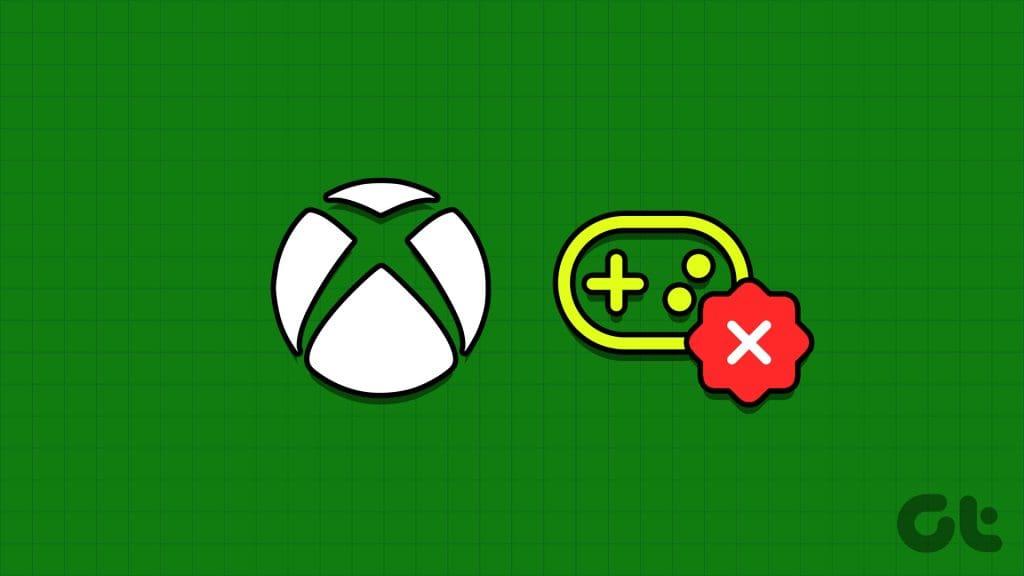
如果您已嘗試重新啟動應用程式或電腦但無濟於事,請不要擔心。以下是一些有用的故障排除提示,可協助 Xbox 應用程式偵測並顯示已安裝的遊戲。
登出並返回 Xbox 應用程式是解決此問題的基本但有效的方法。如果這只是一個小故障,這應該有助於修復它。
第 1 步:開啟 PC 上的 Xbox 應用程式。點擊左上角您的用戶名,然後選擇「登出」。
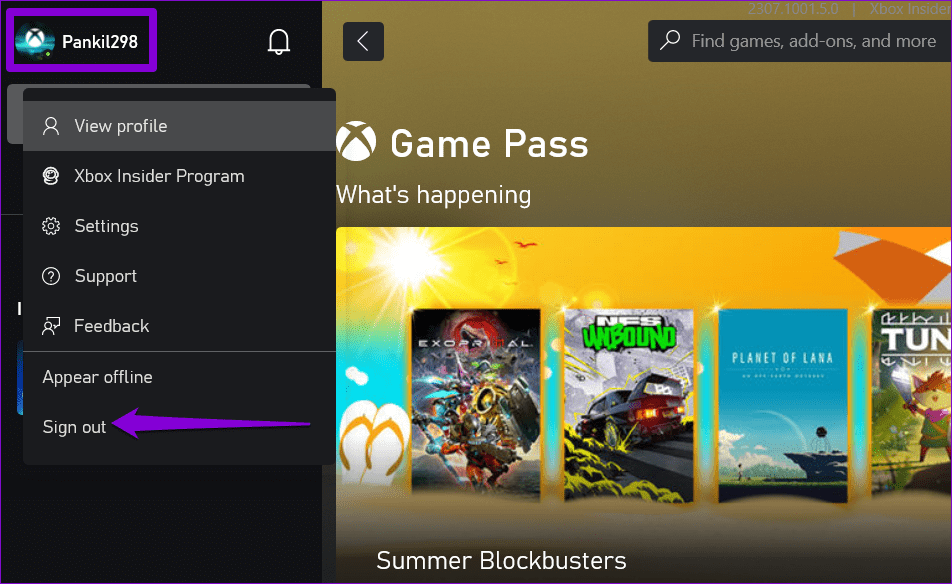
步驟 2:點擊左上角的「登入」選項,然後選擇「登入」以新增您的帳戶。

重新登入後,Xbox 應用程式應像以前一樣顯示已安裝的遊戲。
2. 重啟遊戲服務
Xbox 應用程式依賴遊戲服務來安裝、更新和管理 Windows 上的遊戲。如果遊戲服務遇到任何問題,Xbox 應用程式可能無法在 Windows 上顯示您安裝的遊戲。您可以嘗試重新啟動電腦上的遊戲服務,看看是否恢復正常。
步驟 1:按 Windows + R 鍵盤快速鍵開啟「執行」對話方塊。在方塊中鍵入services.msc ,然後按 Enter。
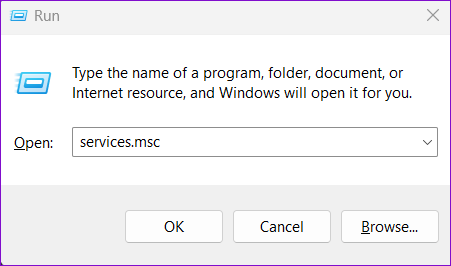
步驟 2:在「服務」視窗中,向下捲動以找到「遊戲服務」。右鍵單擊它並選擇重新啟動。
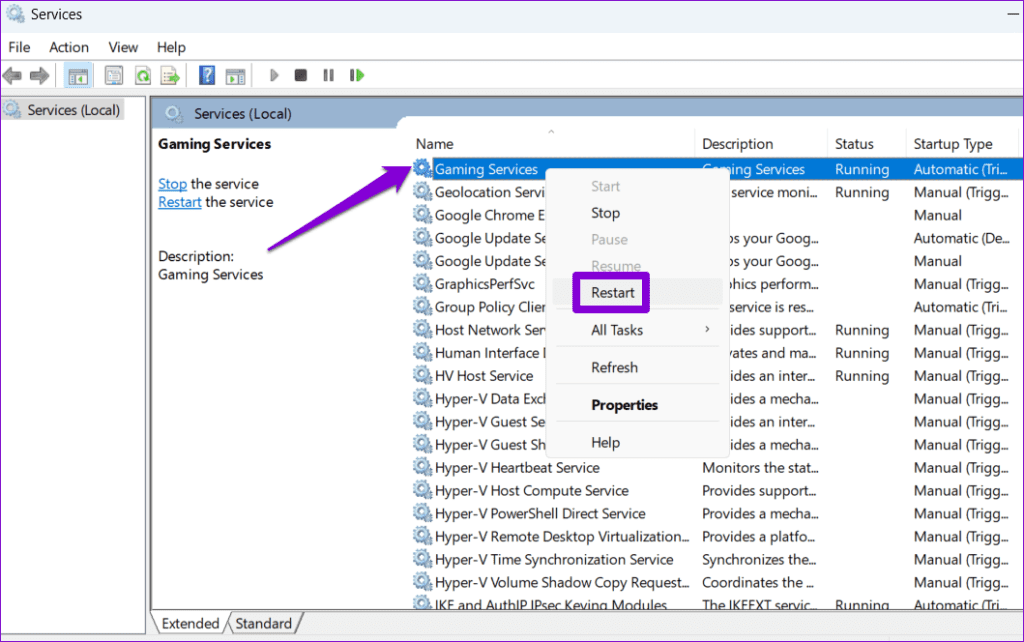
完成上述步驟後,返回 Xbox 應用程式並檢查是否出現您擁有和安裝的遊戲。
3.刪除暫存文件
PC 上的臨時檔案有時會破壞系統進程並阻止您的應用程式和程式在 Windows 上正確載入。如果是這種情況,清除臨時檔案應該可以解決問題。
步驟 1:按一下工作列上的 Windows 搜尋圖標,輸入disk cleanup,然後按 Enter。

步驟 2:使用下拉式選單選擇您的主驅動器,然後按一下「確定」。
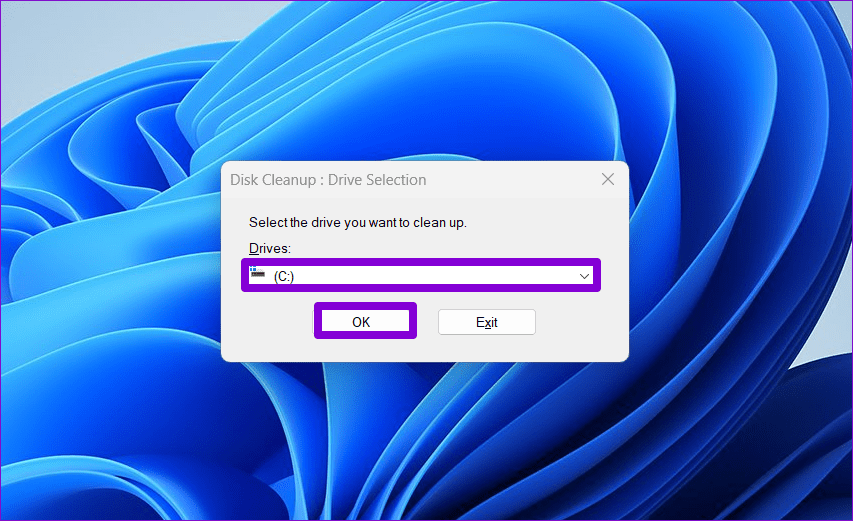
步驟 3:在要刪除的檔案下,選取臨時檔案複選框,然後按一下確定繼續。
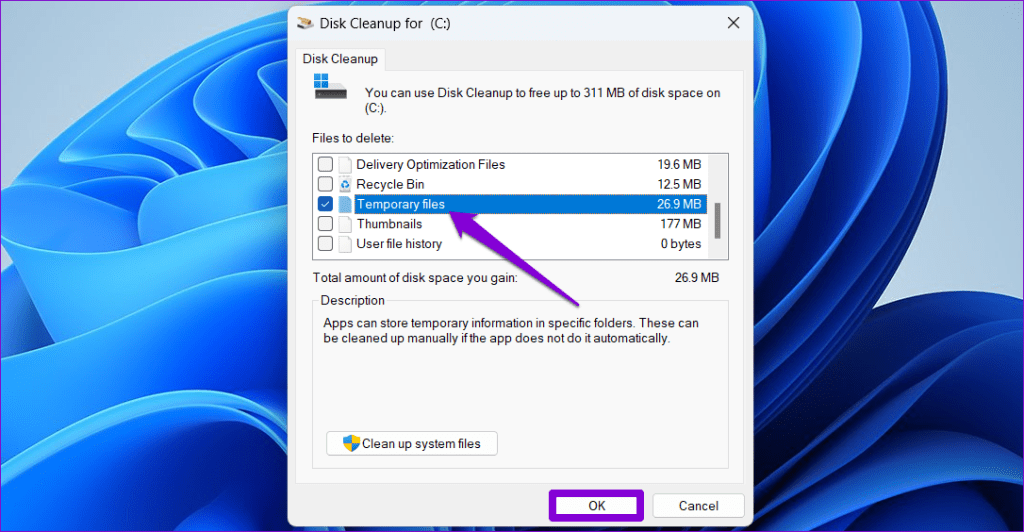
步驟 4:出現確認提示時,按一下「刪除檔案」按鈕。
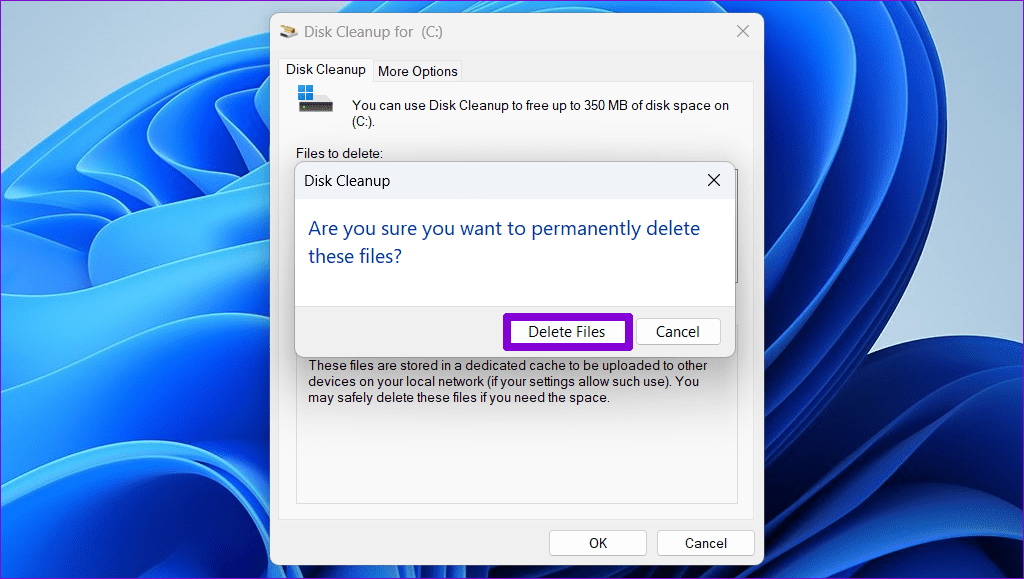
4.修復或重置Xbox應用程式
當 Xbox 等應用程式在您的電腦上出現異常時,Windows 中的內建應用程式修復功能會派上用場。您可以嘗試使用此功能來修復 Xbox 應用程式的問題並讓它顯示 Windows 上已安裝的遊戲。就是這樣。
步驟 1:按 Windows + S 鍵盤快速鍵開啟搜尋選單。在搜尋框中鍵入Xbox,右鍵點選出現的第一個結果,然後選擇應用程式設定。
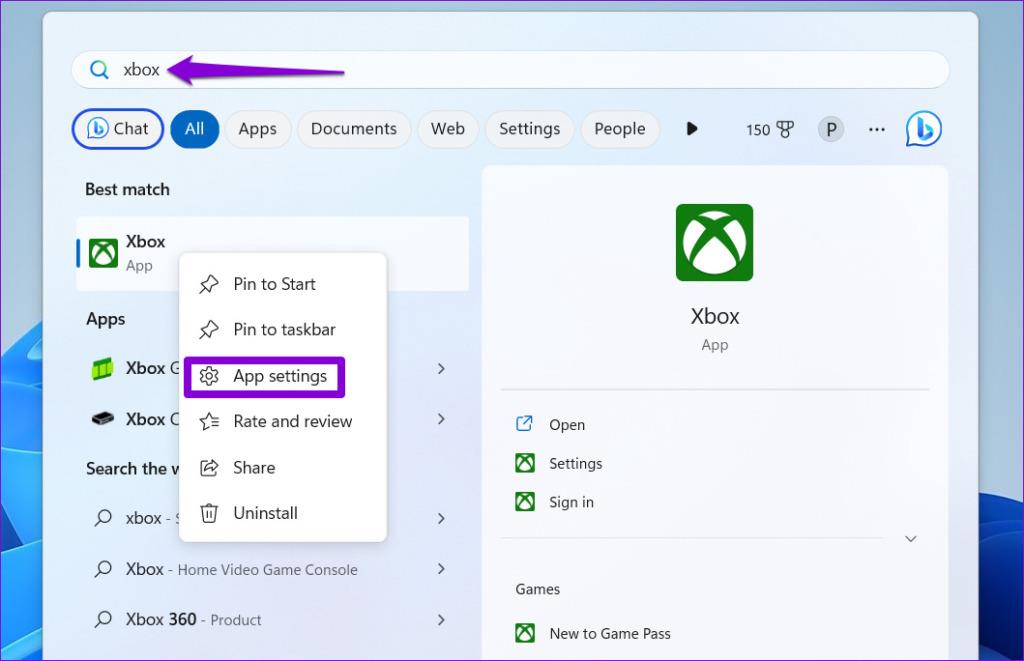
步驟 2:在「重設」部分下,按一下「修復」按鈕。
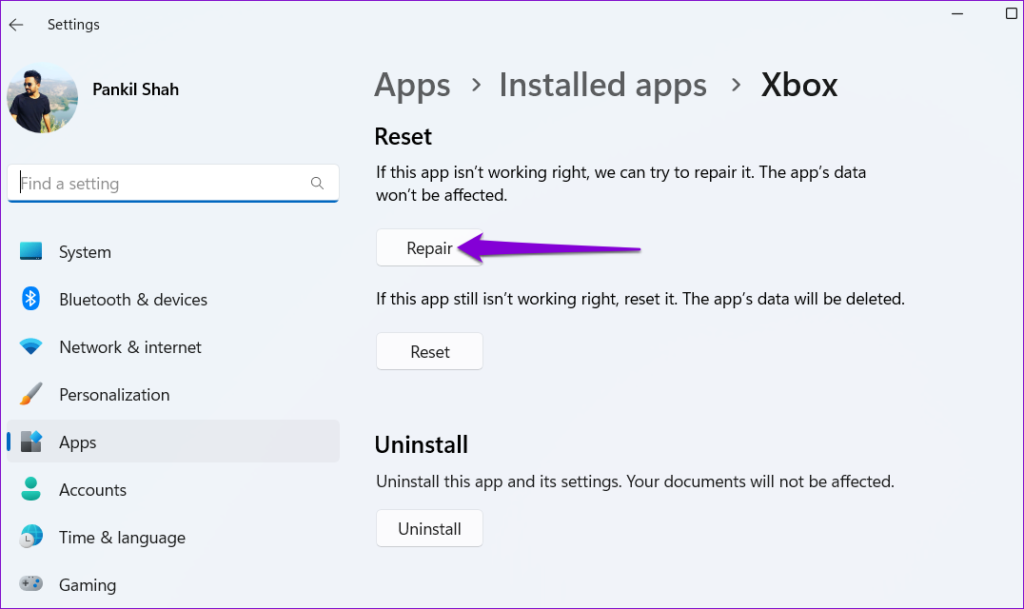
修復 Xbox 應用程式後,它應該會偵測並顯示 Windows 上已安裝的遊戲。但是,如果問題仍然存在,您可以嘗試從相同選單重設應用程式。這將允許 Windows 刪除與該應用程式關聯的所有資料並將其還原為預設配置。
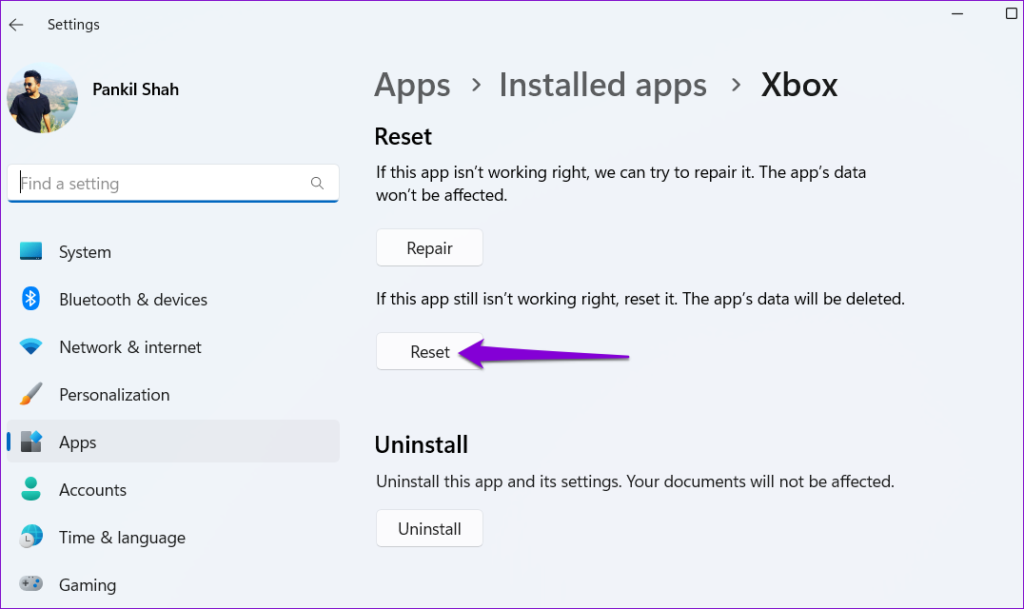
5.更新Xbox和遊戲服務應用程式
如果即使在修復或重置後,您仍無法在 Xbox 應用程式中找到已安裝的遊戲,您可以嘗試更新它以及遊戲服務應用程式。
開啟電腦上的 Microsoft Store,然後按一下左下角的「庫」選項。然後,點擊右上角的「取得更新」按鈕,檢查 Xbox 和遊戲服務應用程式是否有可用更新。
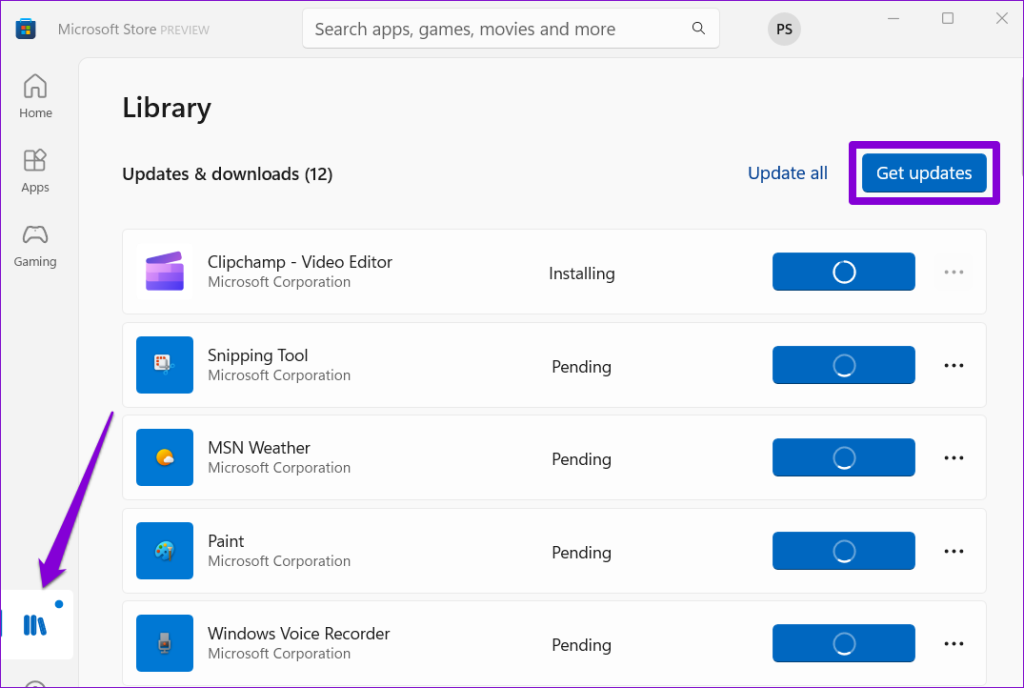
更新這兩個應用程式後,檢查問題是否仍然存在。
6. 刷新 DNS 並重設 TCP/IP
Microsoft 論壇上的幾位用戶報��說,他們透過刷新 DNS 快取和重置 TCP/IP(傳輸控制協定/網際網路協定)堆疊來修復此特定問題。如果上述修復方法無效,您可以嘗試此方法。
步驟 1:右鍵單擊“開始”圖標,然後從清單中選擇“終端(管理員)”。
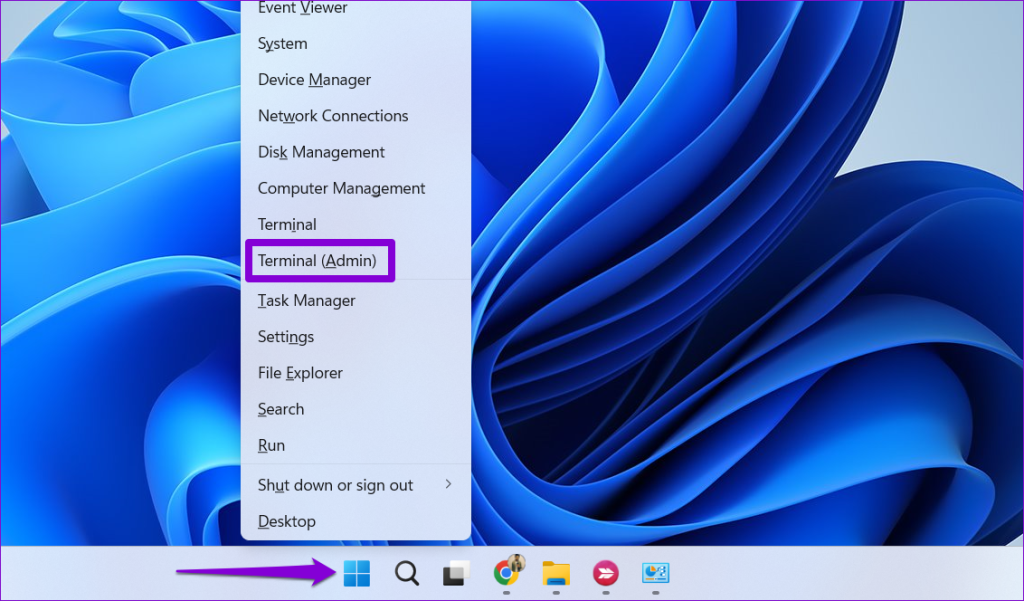
步驟 2:當出現使用者帳戶控制 (UAC) 提示時,選擇是。

步驟 3:在控制台中執行以下命令,並在每個命令後按 Enter 鍵:
ipconfig /release ipconfig /renew ipconfig /flushdns ipconfig /registerdns nbtstat -rr netsh Winsock 重置 netsh int ip 重置

執行上述指令後重新啟動電腦,Xbox 將顯示已安裝的遊戲。
從隱形到無敵
當 Xbox 應用程式無法顯示已安裝的遊戲時,您可能難以存取或管理它們。希望情況不再如此,並且上述提示之一已經解決了該問題。
了解如何处理黑神话:悟空崩溃,以便您可以享受这款令人兴奋的动作角色扮演游戏而不受干扰。
想要对 PS5 内部存储进行升级?这是您在网上找到的关于 PS5 存储升级的最佳指南。
Steam Deck 可能會遇到無法正常工作的問題,本文提供有效的解決方案以修復各種問題,讓您的 Steam Deck 恢復正常運行。
您的 Steam Deck 打不开吗?立即阅读本文,找到解决 Steam Deck 未开启问题的最佳方法。
閱讀本指南,了解如何修復 Windows 10 和 Windows 11 PC 上的此 Vanguard 版本不合規錯誤。
在這篇文章中,了解如何使用 Razer Synapse 3.0 的 Hypershift 功能,將第二個動作綁定到鍵盤上的一個按鍵,提升您的工作效率與遊戲體驗。
擁有 Steam Deck 但 FPS 不夠?請參閱我們的指南,了解如何透過簡單的步驟優化 Steam Decks 遊戲效能!
了解如何在 Steam Deck 上安全地設置和重置 root 密碼,保護系統不受未經授權的訪問。
嘗試這些易於遵循的提示,最終將您的手機與 VR Oculus Quest 2 配對。
了解如何查看及更改 Steam 遊戲的存儲位置,這裡是針對 Steam 新手的詳細步驟和實用建議,可有效釋放硬碟空間。








